如何将sjqy字体安装到wps里呢?其实非常简单,那么还不会的朋友赶紧来和小编一起学习一下sjqy字体安装到wps里的方法哦,希望通过本篇教程的学习,可以帮助到大家。
第一步:下载sjqy字体;
第二步:在C盘中找到Fonts字体文件夹,具体路径为『我的电脑』→『C盘』→『Windows』,见下图标红的文件夹;
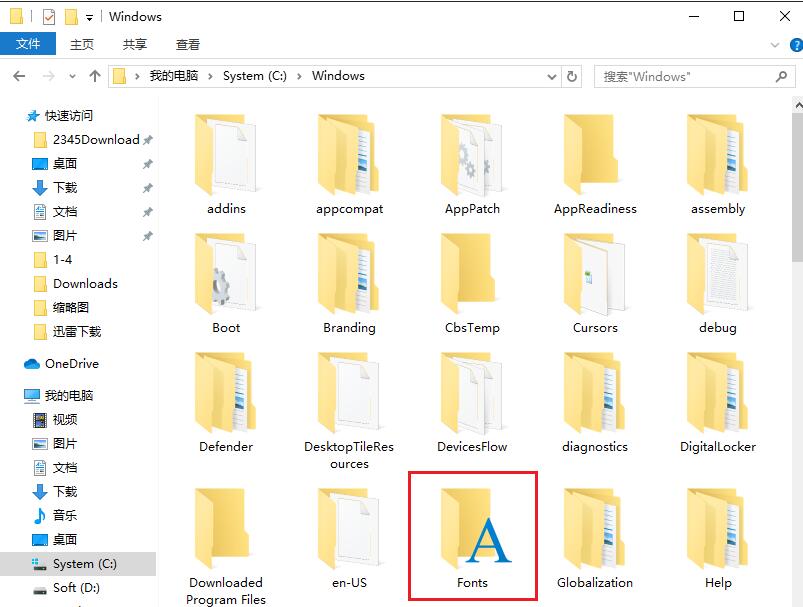
第三步:将下载SJQY压缩包解压后,将得到的4个文件(下图中SJQY、SJQY1、SJQY2和SJQY3)粘贴到Fonts文件夹中;
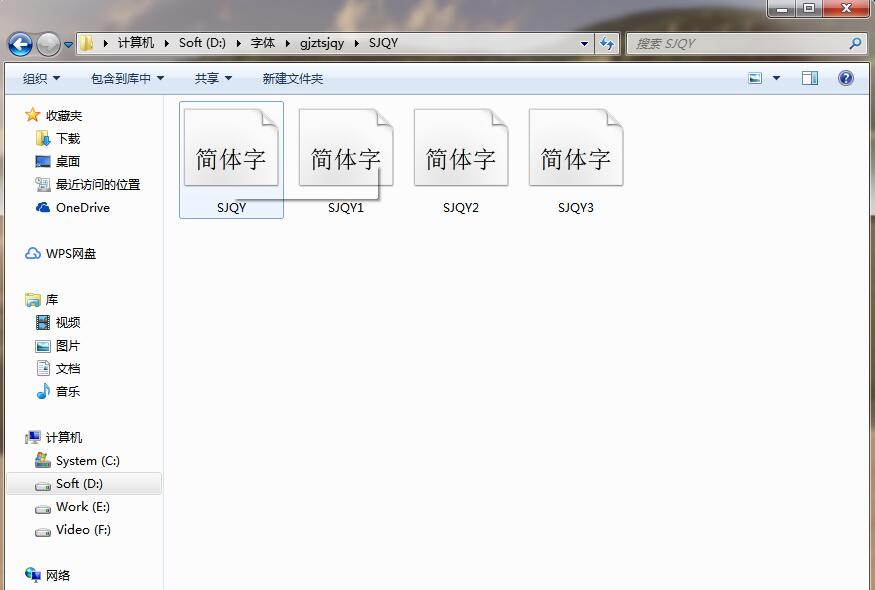
第四步:启动WPS(WPS下载),在字体下拉框中直接输入『SJQY』便可找到已经安装的字体。
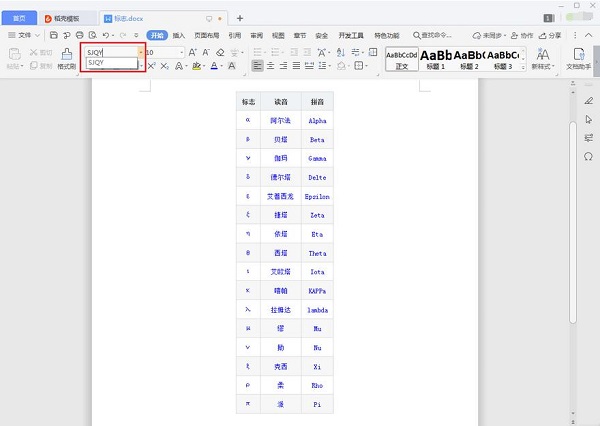
以上就是小编分享的sjqy字体安装到wps里的方法,有需要的朋友可以来看看哦。
 wps文档修改图表比例的教程
wps文档修改图表比例的教程
wps软件作为一款深受用户喜爱的办公软件,给用户带来了许多的......
阅读 一念逍遥宗门祝佑怎么玩-一念逍遥宗门祝
一念逍遥宗门祝佑怎么玩-一念逍遥宗门祝
很多网友在玩一念逍遥游戏的时候,表示还不太清楚宗门祝佑这......
阅读 打印机故障排查技巧:如何解决打印机不
打印机故障排查技巧:如何解决打印机不
打印机故障常常让用户感到困扰,尤其在需要打印重要文件或证......
阅读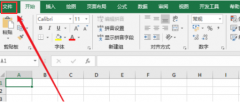 excel如何设计销售漏斗图?excel设计销售漏
excel如何设计销售漏斗图?excel设计销售漏
excel如何设计销售漏斗图呢,话说不少用户都在咨询这个问题呢......
阅读 Excel表格更改折线图的线条颜色的方法教
Excel表格更改折线图的线条颜色的方法教
在Excel表格中进行数据的编辑和处理是很多小伙伴的办公常态,......
阅读 虾米音乐如何设置个人封
虾米音乐如何设置个人封 英伟达收购数据存储解决
英伟达收购数据存储解决 锐龙7 5800X3D将于4月20日发
锐龙7 5800X3D将于4月20日发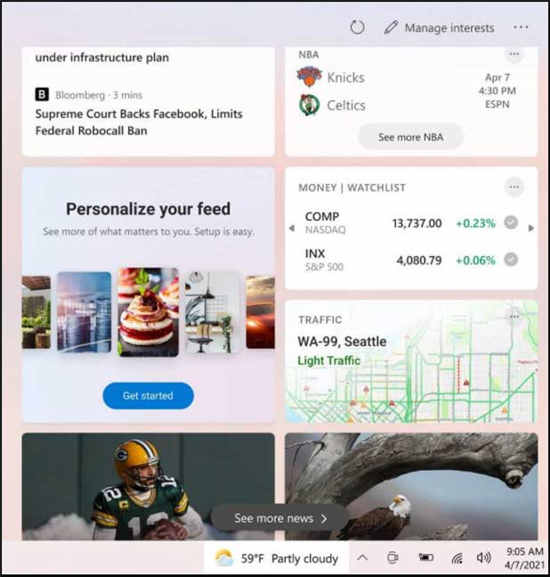 Windows10 21H1正式版:2021 年
Windows10 21H1正式版:2021 年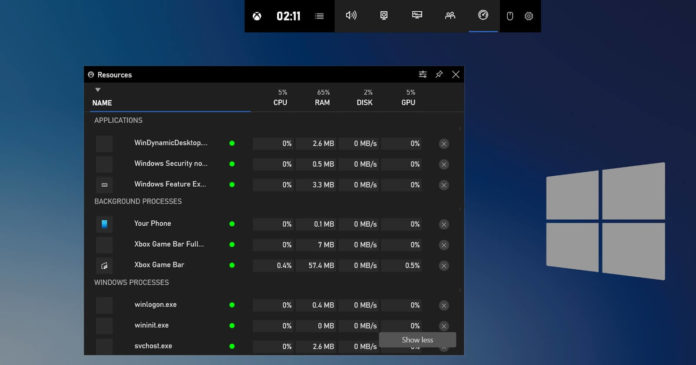 Win10 2009为您的游戏提供了
Win10 2009为您的游戏提供了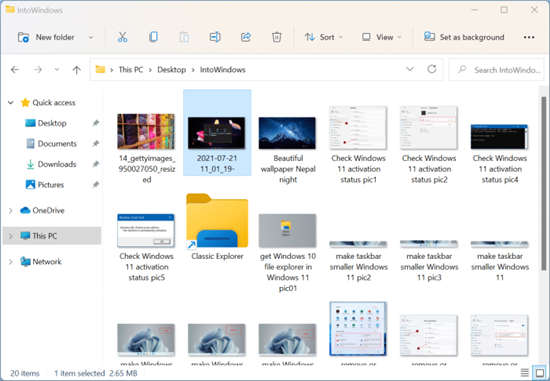 我可以在Windows10中获取W
我可以在Windows10中获取W 上网安全知识,安全使用
上网安全知识,安全使用 谷歌公布最新Windows10提权
谷歌公布最新Windows10提权 口袋妖怪绿宝石金手指 绿
口袋妖怪绿宝石金手指 绿 《魔镜2》7月1日更新了什
《魔镜2》7月1日更新了什 宝可梦传说阿尔宙斯强制
宝可梦传说阿尔宙斯强制 i3 12100F相当于几代i5?i3
i3 12100F相当于几代i5?i3 PCIe4.0和PCIe3.0固态硬盘日常
PCIe4.0和PCIe3.0固态硬盘日常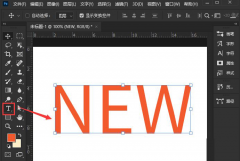 ps文字中间怎么加内容?
ps文字中间怎么加内容?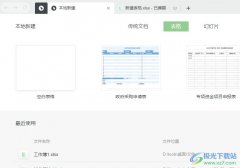 石墨文档隐藏工作表的教
石墨文档隐藏工作表的教 WPS文档设置输入空格自动
WPS文档设置输入空格自动 PPT幻灯片基础入门08-动作
PPT幻灯片基础入门08-动作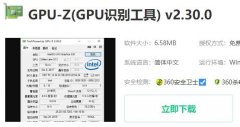 gpu负载查看方法
gpu负载查看方法 win10空间音效无法开启使用
win10空间音效无法开启使用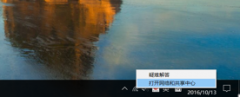 win10系统查看自己电脑的
win10系统查看自己电脑的 华为路由WS318增强版多少钱
华为路由WS318增强版多少钱
很多小伙伴在使用WPSPPT文档编辑工具的时候,会出现一些自己无法解决的问题,比如怎么将图片的颜色提取出来,很多小伙伴就不知道怎么操作,有些时候我们会看到某一张图片上的配色是自己...
次阅读

相信大部分用户都会使用wps软件来完成编辑工作,在wps软件中有着许多强大的功能来帮助用户,并且还向用户提供了文档、演示文档或是表格等不同文件的编辑制作平台,因此wps软件受到了不少...
次阅读

相信大家对于WPS这款软件是不陌生的了,当你遇到需要进行数据的录入、文档内容的排版以及PPT的设计等,那么我们就可以使用WPS这款软件进行新建设置,其中有小伙伴想要将其中的幻灯片的大...
次阅读

有些时候我们会由于自己的制作需求,会在WPSWord文档中进行表格的编辑和插入,大家常常通过该表格进行编辑数据和计算以及统计数据等,而在WPSWord文档里面提供了一个下拉型窗体域功能,你...
次阅读
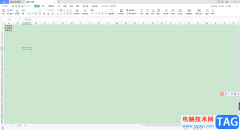
WPS软件被大家经常用来进行一些数据文档的编辑和统计,有些时候我们需要在WPSExcel中进行数据内容的录入,但是发现输入到单元格中的数据太长了,就会超出单元格,那么这样超出了单元格的...
次阅读

大家平时遇到需要整理资料的时候,想要将其中的一些图片进行背景的设置,想要为图片进行抠图换背景操作,那么怎么设置呢,在WPS文档中提供了抠图换背景的功能,但是该功能需要会员用户...
次阅读

通常情况下,很多小伙伴都比较喜欢通过WPS进行文档的制作和编辑,其中有部分小伙伴在制作PPT演示文稿的时候,会遇到某些问题,一般我们在幻灯片页面中插入的图表是没有边框显示的,如果...
次阅读

对于WPS这款软件多数小伙伴已经是非常熟悉的了,大家可以通过该软件进行编辑非常重要的数据内容,如果你编辑的数据有多行或者多列显示,如果你在滚动表格页面的时候,需要通过第一行标...
次阅读

有的小伙伴在使用WPS软件对文字文档进行编辑的过程中想要将文档中的所有数字都进行字体更改,但又不知道该怎么在不对文字字体造成影响的前提下进行设置。其实很简单,我们在WPS软件中只...
次阅读
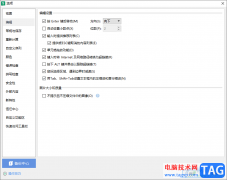
一些小伙伴通常情况下都会使用WPS这款软件进行编辑设置,其中还会在表格里面将一些网页网址复制粘贴到表格中,如果你是经常使用表格的小伙伴,那么应该会知道,当你将一些网页网址复制...
次阅读

有的小伙伴比较喜欢使用WPS这款软件进行各种内容的编辑,因为该软件几乎所有的功能都是免费使用的,因此可以让大家方便的使用到其中非常丰富的编辑功能,我们常常会通过WPS中的Excel进行...
次阅读

平时大家可能会遇到需要将自己编辑好的WPSWord文档进行转换的情况,有时候需要将Word文档转换成为Excel表格格式进行保存,有时候需要将Word文档转换成TXT文件来使用,因此当你遇到需要进行转...
次阅读
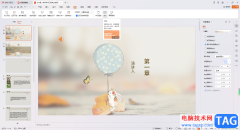
大家常常喜欢WPS这款软件进行幻灯片演示文稿的制作,其中我们可以使用其中的丰富功能进行幻灯片内容的编辑和设计,并且还可以在WPSPPT中进行会议的发起,有的小伙伴不经常进行PPT演示文稿...
次阅读

wps软件相信是大家很熟悉的一款办公软件了,让用户实现了一个软件编辑多种文件的设想,因此wps软件一出现就受到了不少用户的喜欢,当用户在wps软件中编辑表格文件时,就会发现其中的功能...
次阅读

大家对wps软件都是很熟悉的,不管是在学习上还是在工作上,都可以利用wps软件中相关的功能来解决,这样可以帮助用户简单轻松的完成编辑任务,提升自己的办事效率,因此wps软件拥有着庞大...
次阅读